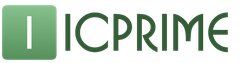Lanac certifikata se ne može kreirati. Lanac certifikata za pouzdano korijensko ovlaštenje se ne može izgraditi. Uzroci grešaka u lancu certifikata
Mogući razlog:
Osnovni certifikat vašeg ovlaštenja za izdavanje certifikata (CA) nije instaliran.
Tvoje radnje:
Instalirajte korijenski certifikat tijela za sertifikaciju.
Greška #2. Kreiranje CPSignera nije uspjelo
Mogući razlozi:
1) Dodatni softver sa stranice nije instaliran Proizvođač;
2) Biblioteka ne radi kako treba CryptoPRO Cadescom.
Tvoje radnje:
2) Ponovo instalirajte CryptoPRO Cadescom.
Detaljna uputstva možete preuzeti
Greška #3. Greška pri otvaranju memorije. Objekt ne podržava mogućnost ili metodu "Otvori".
Mogući razlozi:
1) Nije instaliran dodatni softver;
2) Dodatni dodaci se ne pokreću u pretraživaču.
Tvoje radnje:
1) Instalirajte specijalizovani softver sa Fabrikant portala;
2) Pokrenite dodatke za pop-up pretraživač.
Detaljna uputstva možete preuzeti
Greška #4. "Nije moguće provjeriti status certifikata." ili "Nije važeće. Status opoziva certifikata ili jednog od certifikata u lancu certifikata je nepoznat"
Mogući razlog:
Liste opoziva CA certifikata se ne instaliraju niti ažuriraju automatski.
Tvoje radnje:
Kontaktirajte CA ili sami instalirajte liste opoziva certifikata na svoj PC.
Detaljna uputstva možete preuzeti
Greška #5. Vaš sertifikat je verifikovan i može se koristiti u bilo kom delu Fabrikant Trade Portala, osim u sekciji Rosatom
Mogući razlozi:
1) Desinhronizacija OCSP servera vašeg CA;
2) U certifikatu nema veze do CA OCSP servera.
Tvoje radnje:
Obratite se certifikacijskom tijelu da potvrdite certifikat ili ga sami provjerite.
Detaljna uputstva možete preuzeti
Greška #6. "Umetnite medij ključa (medij ključa i odabrani certifikat se ne podudaraju)."
Mogući razlozi:
1) Ključni medij koji ne odgovara odabranom certifikatu je umetnut;
2) Odabran je certifikat koji se ne podudara s umetnutim ključem.
Tvoje radnje:
1) Provjerite koji ključni medij je umetnut;
2) Provjerite odabrani certifikat.
Detaljna uputstva možete preuzeti
Greška #7. Greška u izvršavanju funkcije.
Mogući razlog:
Licenca za CryptoPRO CSP.
Tvoje radnje:
1) Kontaktirajte Centar za sertifikaciju za dobijanje licence za CryptoPRO CSP;
2) Unesite licencu za CryptoPRO CSP.
Detaljna uputstva možete preuzeti
Greška #8. Natpis "nedefinisano"
Mogući razlog:
Postavke pretraživača ne rade ispravno Internet Explorer.
Tvoje radnje:
1) U pretraživaču idite na meni "Usluga" i odaberite "Internet opcije";
2) U prozoru koji se otvori idite na karticu "dodatno" i pritisnite dugme "Resetovati";
3) Ponovo pokrenite pretraživač Internet Explorer.
Detaljna uputstva možete preuzeti
Greška #9. Greška algoritma.
Prilikom popunjavanja dokumenata ili registracije organizacije, korisnici nailaze na grešku - „Nije moguće izgraditi lanac certifikata za pouzdanog korijenski centar" Ako pokušate ponovo, greška se ponovo pojavljuje. Što učiniti u ovoj situaciji, pročitajte dalje u članku.
Uzroci grešaka u lancu certifikata
Greške mogu nastati iz različitih razloga - problemi s internetom na strani klijenta, blokiranje softver Windows Defender ili drugi antivirusni program. Dalje, nedostatak root sertifikata Autoriteta za sertifikaciju, problemi u procesu kriptografskog potpisa i drugo.
Ispravljanje greške prilikom kreiranja kreiranja lanca certifikata za pouzdano korijensko ovlaštenje
Prije svega, uvjerite se da nemate problema sa internet vezom. Greška se može pojaviti ako nema pristupa. Mrežni kabl mora biti povezan na računar ili ruter.
- Kliknite na dugme "Start" i potražite "Command Prompt".
- Odaberite ga desnom tipkom miša i kliknite na "Pokreni kao administrator".
- Unesite sljedeću naredbu u DOS prozor “ping google.ru”.
Kada je internet povezan, trebali biste vidjeti podatke o poslanim paketima, brzinu prijenosa i druge informacije. Ako nema interneta, vidjet ćete da paketi nisu stigli na odredište.
Sada provjerimo prisustvo korijenskog certifikata tijela za sertifikaciju. Za ovo:

Ako nema sertifikata, morate ga preuzeti. U većini slučajeva nalazi se u korijenskim certifikatima i korisnik treba samo da ga instalira. Također je vrijedno zapamtiti da je najbolje koristiti pretraživač Internet Explorer kako bi se manje grešaka i kvarova pojavilo u toku radnog procesa. Pokušajte pronaći CA u root certifikatima, nakon toga sve što treba da uradite je da kliknete na dugme “Instaliraj”, ponovo pokrenete pretraživač i problem ćete rešiti greškom – “Ne mogu da se izgradi lanac sertifikata za pouzdano root autoritet .”

Provjera CA root certifikata u pretraživaču
Test se može izvesti u pretraživaču.
- Izaberite „Servis“ iz menija.
- Zatim kliknite na liniju “Internet Options”.
- Kliknite na karticu Sadržaj.
- Ovdje trebate odabrati “Sertifikati”.
- Sljedeća kartica " Centri od poverenja certifikat." Ovdje bi trebao postojati CA root certifikat, obično se nalazi na dnu liste.
Sada pokušajte ponovo korake koji su uzrokovali grešku. Da biste dobili root certifikat, morate kontaktirati odgovarajući centar u kojem ste dobili UPC ES.
Drugi načini za popravljanje greške u lancu certifikata
Pogledajmo kako pravilno preuzeti, instalirati i koristiti CryptoPro. Da biste bili sigurni da program nije instaliran na vašem računaru (ako postoji nekoliko korisnika na računaru), potrebno je da otvorite meni Start. Zatim odaberite “Programi” i potražite “CryptoPro” na listi. Ako ne postoji, mi ćemo ga instalirati. Program možete preuzeti sa linka https://www.cryptopro.ru/downloads. Ovdje ti treba" CryptoPro CSP» - odaberite verziju.

U sljedećem prozoru trebali biste vidjeti poruku o predregistraciji.

Instalacija CryptoPro-a
Kada se instalaciona datoteka preuzme, potrebno je da je pokrenete da biste je instalirali na svom računaru. Sistem će prikazati upozorenje da program traži dozvolu za promjenu datoteka na PC-u, dozvolite mu da to učini.
Prije instaliranja programa na vaš računar, svi vaši tokeni moraju biti raspakirani. Pregledač mora biti konfigurisan da radi, osim pretraživača Opera, u njemu su već napravljene sve zadane postavke. Jedino što korisniku preostaje je da aktivira poseban dodatak za rad. Tokom procesa, vidjet ćete odgovarajući prozor u kojem Opera nudi aktiviranje ovog dodatka.
Nakon pokretanja programa, morat ćete unijeti ključ u prozor.

Program za pokretanje možete pronaći na sljedećoj putanji: “Start”, “Svi programi”, “CryptoPro”, “CryptoPro CSP”. U prozoru koji se otvori kliknite na dugme „Unesite licencu“ i unesite ključ u poslednju kolonu. Spreman. Sada je potrebno program konfigurirati u skladu s vašim potrebama. U nekim slučajevima za elektronski potpis koristite dodatne uslužne programe - CryptoPro Office Signature i CryptoAKM. Možete popraviti grešku - nije moguće izgraditi lanac certifikata za pouzdani root centar - jednostavnom ponovnom instalacijom CryptoPro-a. Pokušajte ovo ako drugi savjeti ne pomognu.
Da li se greška i dalje pojavljuje? Pošaljite zahtjev službi za podršku u kojem trebate objaviti snimke zaslona svojih uzastopnih radnji i detaljno objasniti svoju situaciju.
Naišao sam na mali problem tokom obične i svakodnevne procedure registracije na jednom od trgovačke platforme vladine nabavke. Uglavnom sve ide bez problema, svi su navikli na ključeve, registracije, a najčešće su sami korisnici u mogućnosti da urade sve što je potrebno prema uputama. Ali onda se pojavilo usko grlo i zamolili su me da pomognem da to shvatim.
Posebno ćemo razgovarati o web lokaciji zakupki.mos.ru, ali ključ se ne koristi samo na ovoj stranici. Univerzalni je i pogodan za mnoge trgovačke platforme. A greška uopšte nije direktno povezana sa sajtom, već se odnosi na pitanje korišćenja elektronskih digitalnih potpisa.
Kompanija je promijenila ime i morala je ponovo izdati sve certifikate. Sa certifikatima radimo već duže vrijeme; izdala ih je ista firma gdje smo ih prvi put naručili. Trebalo je da radi sa istim sajtovima. Uradili smo sve kao i obično, ali nismo mogli da se registrujemo koristeći sertifikat. Pojavile su se razne vrste grešaka. Konkretno na web stranici zakupki.mos.ru greška je bila sljedeća:
Korišten je nepouzdani certifikat. Potpisivanje nije uspjelo: Lanac certifikata za pouzdano korijensko ovlaštenje nije moguće izgraditi. (0x800B010A)
Greška je uglavnom razumljiva, ali nije jasno kako je popraviti, s obzirom na to da su svi potrebni certifikati, uključujući i root certifikacijsko tijelo, instalirani. Idemo ih provjeriti. Da biste to učinili, otvorite CryptoPro dodatak:

Idemo na odjeljak: Certifikati - trenutni korisnik - Lični - Registar - Certifikati. Otvaramo naš certifikat i gledamo njegova svojstva. Konkretno, zainteresovani smo za sekciju Certification Path. Nažalost, nemam nijedan snimak ekrana pre nego što rešim problem, pa ću morati rečima da opišem šta se tamo dešava. Onda ću vam pokazati kako sve treba da izgleda da bi funkcionisalo kako treba.
Lanac sertifikata je izgledao ovako: CA 1 IS GUTS - JSC "EETP" - Sertifikat korisnika. Istovremeno, u root certifikat UTs 1 JE GUTS pojavila se poruka o grešci:
Nije moguće pronaći dobavljača ovog certifikata
I postoji još jedna greška u njegovim svojstvima:
Nema dovoljno informacija za provjeru ovog certifikata
U isto vrijeme, certifikat CA 1 IS GUTS bio je na računaru na listi pouzdanih korijenskih certifikacijskih tijela. Ovo možete provjeriti kroz isti CryptoPro snap-in u sljedećoj grani: Pouzdani korijenski certifikacijski autoriteti - Registar - Certifikati. Bio sam siguran da je CA 1 IS GUTS osnovni autoritet za sertifikaciju prvog nivoa i nisam mogao da razumem ko još treba da potvrdi njegovo poverenje. Istovremeno, u prethodnom sertifikatu, JSC EETP je bio root sertifikat, i niko drugi. I sve je dobro funkcionisalo.
Proveo sam neko vrijeme pretražujući internet o ovoj temi. Ima dosta informacija, ali uglavnom su to svakakve greške u instalaciji itd. Predlažu preuređivanje certifikata, ponovnu instalaciju crypto pro i sve slično. Ali nisam imao nikakvih grešaka. Kao rezultat toga, došao sam do stranice http://pravo.gov.ru/uc/resourses_uc.html, instalirane odatle Korenski sertifikat KAP-a "Glavni autoritet za sertifikaciju" i sve je sjelo na svoje mjesto. Ispostavilo se da je to prvi u lancu certifikata koji sam koristio. Da bi sve funkcioniralo kako se očekuje, morate imati sljedeće certifikate na vašoj listi pouzdanih.
A ovako izgleda potpuna certifikacijski put za korisnički certifikat.

Originalno imam prvu Voditelj centra za sertifikaciju nije bilo, a ja nisam znao da bi trebao postojati. Kada sam ga instalirao, sve je postalo normalno. Možda su ljudi instalirali nešto pogrešno sa instalacionog diska ili su usput zeznuli stvari. Shvatio sam to na daljinu i nisam vidio koji softver dolazi s ključem. Zapravo, problem je popularan na internetu; Nadam se da će ove informacije nekome pomoći da uštedi vrijeme.
Online kurs o Linuxu
Ukoliko imate želju da naučite kako da gradite i održavate visoko dostupne i pouzdane sisteme, preporučujem vam da se upoznate sa online kurs “Linux administrator” u OTUS. Kurs nije za početnike, za upis vam je potreban osnovno znanje na mrežama i instaliranje Linuxa na virtuelnu mašinu. Obuka traje 5 mjeseci, nakon čega će uspješni polaznici kursa moći obaviti intervjue sa partnerima. Šta će vam ovaj kurs dati:- Poznavanje Linux arhitekture.
- Razvoj savremenim metodama i alati za analizu i obradu podataka.
- Mogućnost odabira konfiguracije za potrebne zadatke, upravljanje procesima i osiguranje sigurnosti sistema.
- Poznavanje osnovnih alata za rad sistem administratora.
- Razumijevanje specifičnosti postavljanja, konfiguriranja i održavanja mreža izgrađenih na Linuxu.
- Sposobnost brzog rješavanja nastalih problema i osiguravanja stabilnog i neprekidnog rada sistema.